- Muunna AVCHD MP4: ksi
- Muunna MP4 WAV: ksi
- Muunna MP4 WebM: ksi
- Muunna MPG MP4: ksi
- Muunna SWF MP4iksi
- Muunna MP4 OGG: ksi
- Muunna VOB MP4: ksi
- Muunna M3U8 MP4iksi
- Muunna MP4 MPEG-muotoon
- Upota tekstitys MP4: ään
- MP4-jakajat
- Poista ääni MP4: stä
- Muunna 3GP-videot MP4: ksi
- Muokkaa MP4-tiedostoja
- Muunna AVI MP4: ksi
- Muunna muunnos MP4: ksi
- Muunna MP4 MKV: ksi
- Muunna WMA MP4: ksi
- Muunna MP4 WMV: ksi
Tekstin lisääminen iPhone-valokuvaan [Noudatettavat menettelyt]
 Päivitetty Lisa Ou / 21. joulukuuta 2023 16
Päivitetty Lisa Ou / 21. joulukuuta 2023 16Hyvää päivää! Ystäväni lähetti minulle kuvan, joka minun on täytettävä. He keräävät tutkimukseensa tietoja, jotka kuuluvat heidän pääaineeseensa. Tallensin kuvan iPhonelleni, enkä osannut syöttää tietojani valokuvaan. Voitko opettaa minulle tekstin lisäämisen valokuvaan iPhonessa? Olen valmis odottamaan vastausta teiltä, kaverit. Kiitos paljon jo etukäteen!
Toisin kuin Word-asiakirjoissa, joihin voit lisätä tekstiä helposti, se eroaa suuresti valokuvasta. Tarvitset muokkausominaisuuksia tai työkaluja tehdäksesi sen. Mutta miten? Katso alla olevat menetelmät ongelman ratkaisemiseksi vierittämällä alas.
![Tekstin lisääminen iPhone-valokuvaan [Noudatettavat menettelyt]](https://www.fonelab.com/images/video-converter-ultimate/add-text-to-photo-iphone/add-text-to-photo-iphone.jpg)

Opasluettelo
Osa 1. Tekstin lisääminen iPhone-valokuvaan merkintäominaisuuden kautta
iPhoneissa on sisäänrakennettu ominaisuus, joka voi lisätä tekstiä valokuviin: Merkintä. Voit käyttää sitä joillakin iPhonesi sovelluksilla. Se sisältää valokuvat, viestit ja sähköpostisovellukset. Tekstin lisääminen ei ole ainoa muokkaustoiminto, jonka se voi suorittaa. Se voi lisätä kuvauksia, allekirjoituksia ja suurennuslasia. Lisäksi voit valita muodon lisättäville ominaisuuksille.
Lisäksi ominaisuudessa on kyniä ja viivoja, joita voit käyttää. Se sisältää värin, jota käytät. Katso alta, kuinka käytät Markup-ominaisuutta joissakin iPhone-sovelluksissa. Kaivetaan niitä yksitellen. Jatka eteenpäin.
Vaihtoehto 1. Valokuvat-sovellus
iPhonesi tallentaa kuvansa Kuvat-sovellukseen. Onneksi Markup-ominaisuus tukee sitä. Tässä tapauksessa voit lisätä tekstiä Photo-sovelluksen iPhone-kuviin. Jos et tiedä miten, katso yksityiskohtaiset vaiheet alla. Saat parhaat tulokset jäljittelemällä niitä vastaavasti. Jatka eteenpäin.
Vaihe 1Avaa Valokuvat -kuvaketta pyyhkäisemällä iPhonen näyttöä löytääksesi sen. Etsi sen jälkeen kuva, jota voit käyttää tekstin lisäämiseen. Napauta myöhemmin muokata -painiketta pääkäyttöliittymän oikeassa yläkulmassa. iPhone Photos -sovelluksen muokkaustyökalut tulevat näkyviin. Valitse niistä kaikista Voittomarginaali kuvake oikeassa yläkulmassa.
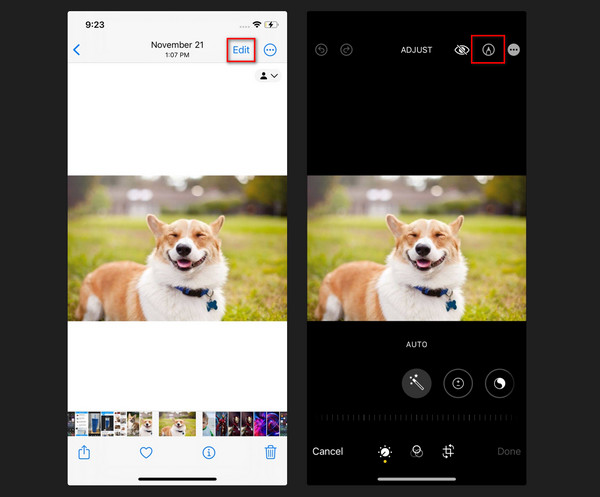
Vaihe 2Napauta Plus-kuvake oikeassa alakulmassa. Merkintäominaisuuden työkalut näkyvät ylemmissä vaihtoehdoissa. Koska lisäät tekstiä iPhone-valokuvaasi, napauta teksti-kuvaketta valinnoista. Nyt on sinun vuorosi muokata kuvaa lisäämällä tekstiä. Ota muutokset käyttöön napauttamalla Säästä kuvaketta näytön oikeassa yläkulmassa.
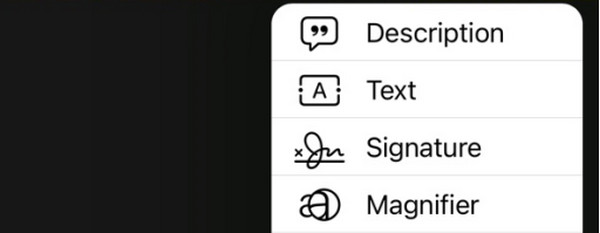
Vaihtoehto 2. Viestit-sovellus
Merkintäominaisuus tukee myös Viestit-sovellusta! Sinun tarvitsee vain kirjoittaa uusi viesti sovelluksessa. Lisätietoja on alla olevissa yksityiskohtaisissa vaiheissa saadaksesi lisätietoja tekstin kirjoittamisesta valokuva-iPhoneen Viestit-sovelluksen kautta. Jatka eteenpäin.
Vaihe 1Avaa viestit sovellus iPhonessasi. Sinun tarvitsee vain etsiä sovelluskuvake ja napauttaa sitä. Napauta säveltää -kuvaketta pääkäyttöliittymän oikeassa yläkulmassa. Uusi viesti -käyttöliittymä tulee näkyviin. Napauta Valokuvat -kuvake iPhonen näppäimistön yläosassa.
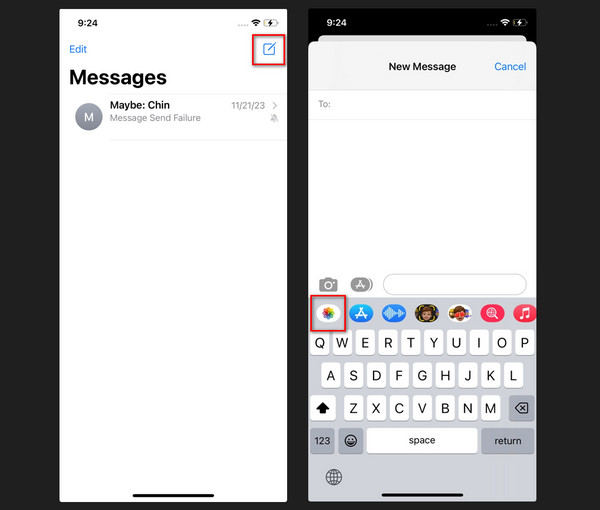
Vaihe 2Valitse kuva, johon haluat lisätä tekstiä. Napauta sen jälkeen Voittomarginaali -painiketta näytön vasemmassa alakulmassa. Ominaisuuksien työkalut tulevat näkyviin näytölle. Napauta Plus osio oikeassa alakulmassa. Vaihtoehdot tulevat näkyviin ja valitse teksti -painiketta kaikkien joukossa. Muokkaa valokuvaa kiinnostuksesi mukaan. Tallenna kuva myöhemmin napauttamalla Säästä -painike oikeassa yläkulmassa.
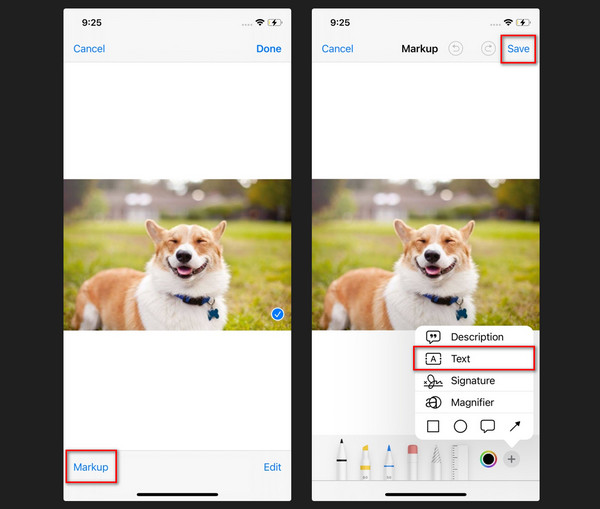
Video Converter Ultimate on paras video- ja äänenmuunnosohjelmisto, joka voi muuntaa MPG / MPEG MP4: ksi nopealla nopeudella ja korkealaatuisella kuvan / äänenlaadulla.
- Muunna mikä tahansa video / ääni, kuten MPG, MP4, MOV, AVI, FLV, MP3 jne.
- Tukee 1080p / 720p HD- ja 4K UHD-videomuunnosta.
- Tehokkaat muokkaustoiminnot, kuten leikkaaminen, rajaaminen, kääntäminen, tehosteet, parannukset, 3D ja muut.
Vaihtoehto 3. Sähköpostisovellus
Vaihtoehtoisesti voit käyttää Mail-sovellusta. Viestit ja sähköpostisovellukset käyttävät Merkintäominaisuutta lähes samoissa prosesseissa. Katso niiden erot ja toiminnot jäljittelemällä alla olevia yksityiskohtaisia vaiheita. Jatka eteenpäin.
Vaihe 1Aloita prosessi avaamalla Mail-sovelluksen kuvake iPhonessa. Napauta sen jälkeen säveltää -kuvake oikeassa alakulmassa. Uudet viestit -valintaikkuna näytetään iPhonesi näytöllä. Napauta Nuoli-kuvake iPhonen näppäimistön yläosassa. Vaihtoehdot julkaistaan myöhemmin. Valitse sen jälkeen Valokuvake. Valokuva-albumi julkaistaan. Valitse kuva, johon haluat lisätä tekstiä.
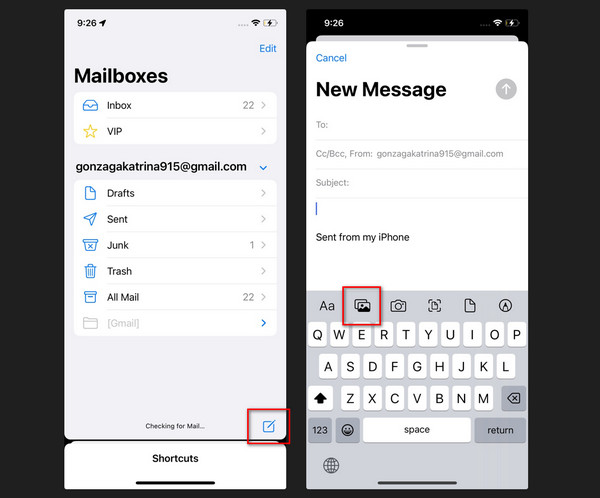
Vaihe 2Kuva tuodaan sähköpostiin. Napauta kuvaa Uusi viesti -osiossa. Sen jälkeen yläreunaan ilmestyvät nuolet. Valitse ne ja etsi Voittomarginaali -painiketta. Napauta sitä, kun näet sen, niin näet sen muokkaustyökalut. Napauta myöhemmin oikeassa alakulmassa olevaa Plus-kuvaketta. Vaihtoehdot tulevat näkyviin ja valitse teksti painiketta.
Vaihe 3Jatka kuvan muokkaamista, kunnes täytät odotuksesi. Napauta sen jälkeen Säästä -painiketta pääkäyttöliittymän oikeassa yläkulmassa. Kuva tallennetaan iPhonen valokuva-albumiin.
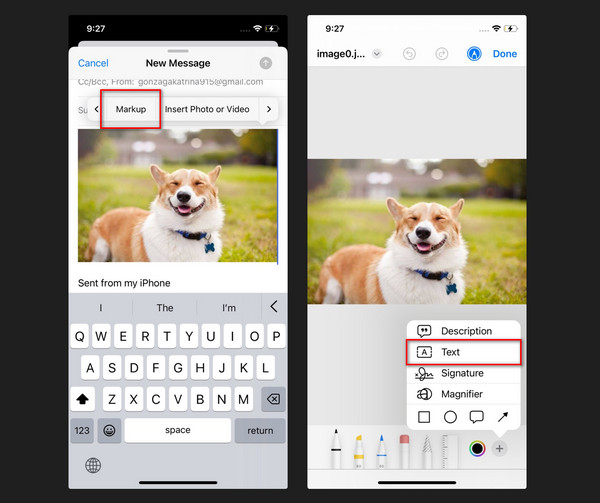
Osa 2. Tekstin lisääminen iPhone-valokuvaan FoneLab Video Converter Ultimate -sovelluksella
Kolmannen osapuolen työkalu on ratkaisu, jos haluat käyttää tietokonettasi tekstin lisäämiseen iPhone-kuviin. FoneLab Video Converter Ultimate tietokoneella voi lisätä tekstiä kuviin kautta lisäämällä vesileimoja. Katso lisätietoja alla olevista yksityiskohtaisista vaiheista. Jatka eteenpäin.
Video Converter Ultimate on paras video- ja äänenmuunnosohjelmisto, joka voi muuntaa MPG / MPEG MP4: ksi nopealla nopeudella ja korkealaatuisella kuvan / äänenlaadulla.
- Muunna mikä tahansa video / ääni, kuten MPG, MP4, MOV, AVI, FLV, MP3 jne.
- Tukee 1080p / 720p HD- ja 4K UHD-videomuunnosta.
- Tehokkaat muokkaustoiminnot, kuten leikkaaminen, rajaaminen, kääntäminen, tehosteet, parannukset, 3D ja muut.
Vaihe 1Lataa työkalu tietokoneellesi. Sinun tarvitsee vain rastittaa Ilmainen lataus -painiketta. Asenna ohjelmisto myöhemmin ja käynnistä se.
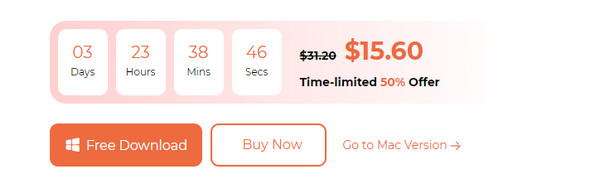
Vaihe 2Valitse Kollaasi painiketta yläreunassa. Valitse sen jälkeen Yksi laatikko pohjalla. Klikkaa Plus-kuvake. Sen jälkeen tietokonealbumi tulee näkyviin. Tuo valokuva, johon haluat lisätä tekstiä.
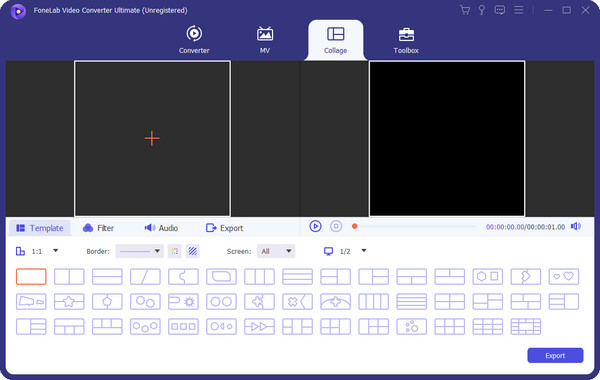
Vaihe 3Napsauta hiiren kakkospainikkeella vasemmalla olevaa valokuvaa, älä esikatselua. Valitse sen jälkeen muokata -painiketta. Myöhemmin näkyviin tulee uusi ikkuna. Valitse vesileima kuvake yläreunassa. Valitse teksti -osio ja lisää teksti, jonka haluat lisätä. Klikkaa OK -painiketta.
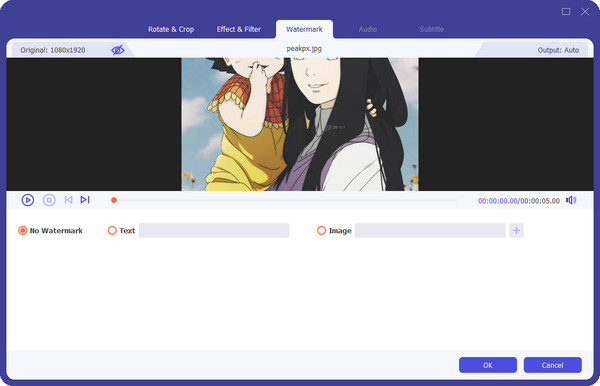
Vaihe 4Muokkaa videota, jos haluat lisätä tehosteita. Sen jälkeen on aika tallentaa kuva. Sinun tarvitsee vain napsauttaa Vie painiketta.
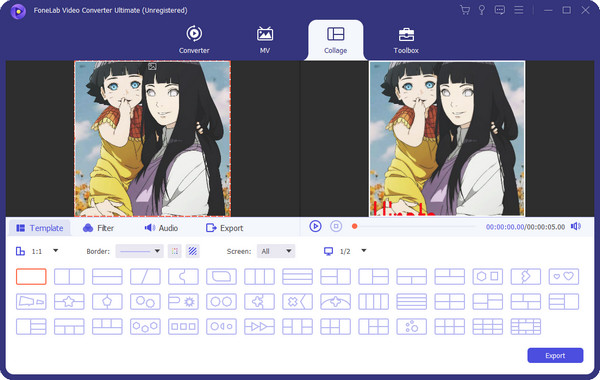
Video Converter Ultimate on paras video- ja äänenmuunnosohjelmisto, joka voi muuntaa MPG / MPEG MP4: ksi nopealla nopeudella ja korkealaatuisella kuvan / äänenlaadulla.
- Muunna mikä tahansa video / ääni, kuten MPG, MP4, MOV, AVI, FLV, MP3 jne.
- Tukee 1080p / 720p HD- ja 4K UHD-videomuunnosta.
- Tehokkaat muokkaustoiminnot, kuten leikkaaminen, rajaaminen, kääntäminen, tehosteet, parannukset, 3D ja muut.
Osa 3. Usein kysyttyä tekstin lisäämisestä iPhone-valokuvaan
Kysymys 1. Kuinka liittää valokuvia tekstiin iPhonessa?
Avaa viestit sovellus. Napauta säveltää kuvake yläreunassa. Napauta Valokuvat -kuvake näppäimistön yläosassa. Valitse valokuva, jonka haluat lähettää. Lisää vastaanottaja, jolle lähetät tekstin. Napauta Nuoli ylös -painiketta lähettääksesi viestin.
Kysymys 2. Kuinka ilmoittaa roskapostiviesteistä iPhonessa?
Käynnistä Viestit-sovellus. Pyyhkäise sen jälkeen vasemmalle keskustelusta tai viestistä. Napauta Poista kuvake. Valitse myöhemmin Poista ja ilmoita roskapostista -painiketta. Viesti poistetaan ja lähettäjästä ilmoitetaan.
Video Converter Ultimate on paras video- ja äänenmuunnosohjelmisto, joka voi muuntaa MPG / MPEG MP4: ksi nopealla nopeudella ja korkealaatuisella kuvan / äänenlaadulla.
- Muunna mikä tahansa video / ääni, kuten MPG, MP4, MOV, AVI, FLV, MP3 jne.
- Tukee 1080p / 720p HD- ja 4K UHD-videomuunnosta.
- Tehokkaat muokkaustoiminnot, kuten leikkaaminen, rajaaminen, kääntäminen, tehosteet, parannukset, 3D ja muut.
Se siitä! Näin helppoa on lisätä tekstiä iPhone-valokuvaan. Älä unohda kokeilla FoneLab Video Converter Ultimate. Se voi muokata iPhone-kuviasi esteettisesti. Onko sinulla lisää kysymyksiä? Ilmoita meille kommentoimalla alla. Kiitos!
